Organizando as Janelas do GIMP
Depois de instalar o GIMP, observei atentamente as suas ferramentas e vi que realmente ele não deixa a desejar em relação ao Photoshop e nem ao Paint Shop Pro. Citei esses dois porque já estou acostumada a "futucá-los".
Algo que me incomoda muito no GIMP é o fato das três janelas que o compõem virem soltas. Creio que para quem já está "fera" no uso desse programa, isso não faça muita diferença. Mas para mim que não tenho intimidade com ele é complicado. E foi mexendo daqui, mexendo dalí, e percebi também que apenas a janela principal tem o comando para minimizar ou maximizar, e que quando o fazemos as outras janelas vão junto. Elas são dependentes uma da outra, coisa que eu acho que atrapalha ainda mais quem está começando.
Pesquisando na net , achei um tutorial que ensina a tornar as três janelas independentes uma da outra. Pra mim essa configuração facilita mais o uso do programa, porém isso é uma questão de gosto.
A sugestão que eu dou é experimentar as duas formas e escolher aquela que melhor te satisfaça.
Então vamos lá!
1- Abra o Gimp clicando 2x no ícone (a raposa) da área de trabalho.
2- Aparecerá a tela de inicialização. 3- Abrem-se as janelas do programa. 4- Vá até a janela principal e clique em EDITAR. Logo depois em PREFERÊNCIAS. 5- Agora, na janela que se abrir, do lado esquerdo, clique em GERENCIAMENTO DE JANELAS. 6- Observe que o tipo de janela marcado no diretório é Janela de utilidade. 7- Selecione a aba JANELA NORMAL nas duas caixinhas seletoras. 8- Agora clique no botão OK. 9- Agora o programa solicitará a sua reinicialização para que as alterações sejam salvas. Para isso basta que vc clique em OK na caixa que se abriu. 10- Pronto, agora ao abrir o programa vc poderá perceber que as três janelas terão a opção maximizar/minimizar e vc poderá manipulá-las de forma independente. Espero que tenha sido útil.
Bjs
Algo que me incomoda muito no GIMP é o fato das três janelas que o compõem virem soltas. Creio que para quem já está "fera" no uso desse programa, isso não faça muita diferença. Mas para mim que não tenho intimidade com ele é complicado. E foi mexendo daqui, mexendo dalí, e percebi também que apenas a janela principal tem o comando para minimizar ou maximizar, e que quando o fazemos as outras janelas vão junto. Elas são dependentes uma da outra, coisa que eu acho que atrapalha ainda mais quem está começando.
Pesquisando na net , achei um tutorial que ensina a tornar as três janelas independentes uma da outra. Pra mim essa configuração facilita mais o uso do programa, porém isso é uma questão de gosto.
A sugestão que eu dou é experimentar as duas formas e escolher aquela que melhor te satisfaça.
Então vamos lá!
1- Abra o Gimp clicando 2x no ícone (a raposa) da área de trabalho.
2- Aparecerá a tela de inicialização. 3- Abrem-se as janelas do programa. 4- Vá até a janela principal e clique em EDITAR. Logo depois em PREFERÊNCIAS. 5- Agora, na janela que se abrir, do lado esquerdo, clique em GERENCIAMENTO DE JANELAS. 6- Observe que o tipo de janela marcado no diretório é Janela de utilidade. 7- Selecione a aba JANELA NORMAL nas duas caixinhas seletoras. 8- Agora clique no botão OK. 9- Agora o programa solicitará a sua reinicialização para que as alterações sejam salvas. Para isso basta que vc clique em OK na caixa que se abriu. 10- Pronto, agora ao abrir o programa vc poderá perceber que as três janelas terão a opção maximizar/minimizar e vc poderá manipulá-las de forma independente. Espero que tenha sido útil.
Bjs

















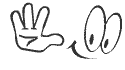
















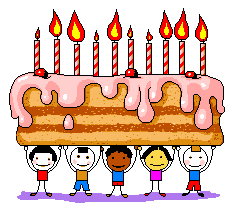






0 comentários:
Postar um comentário